[9 Outils] Comment convertir bitmap en JPEG ?
Vous souhaitez convertir des images Bitmap en JPEG pour une meilleure compatibilité et une réduction de la taille des fichiers ? Ne cherchez pas plus loin ! Dans ce guide complet, nous explorerons neuf outils largement utilisés qui offrent des moyens efficaces pour convertir des images Bitmap en JPEG.
Que vous soyez photographe professionnel, graphiste ou utilisateur occasionnel, ces descriptions étape par étape vous aideront à transformer facilement vos images Bitmap en format JPEG. Plongeons dans le sujet et simplifions le processus de conversion !
Partie 1. Meilleur outil pour convertir Bitmap en JPEG avec HitPaw Univd (HitPaw Video Converter)
Lorsque vous recherchez un convertisseur idéal pour passer de Bitmap à JPEG, plusieurs facteurs comptent, tels que la fonctionnalité, la sécurité et la stabilité. HitPaw Univd est le meilleur choix pour les utilisateurs recherchant une expérience de conversion Bitmap en JPEG pratique.
HitPaw Univd dispose d'une interface intuitive et de fonctionnalités robustes qui offrent des résultats efficaces, et son design simple le rend facile à utiliser, non seulement pour les professionnels, mais aussi pour les débutants.
Pourquoi choisir HitPaw Univd
- Compatible avec différents types de fichiers en offrant une large gamme de formats variés.
- Des algorithmes avancés garantissent des conversions rapides et efficaces tout en maintenant la qualité.
- Permet aux utilisateurs d'ajuster divers paramètres tels que le débit binaire, la fréquence d'échantillonnage, le codec audio, la résolution et la qualité selon leurs préférences.
- Permet aux utilisateurs de convertir simultanément plusieurs fichiers audio, vidéo ou image, leur faisant gagner du temps et des efforts.
- Accessible aux utilisateurs de tous niveaux grâce à son design intuitif et à ses commandes simples.
Étapes pour convertir Bitmap en JPEG
-
Étape 1. Lancez HitPaw Univd sur votre système Mac ou Windows.
-
Étape 2. Accédez à l'onglet Boîte à outils. Choisissez la fonction de conversion d'images pour importer les fichiers Bitmap que vous souhaitez convertir.

-
Étape 3. Lorsque vous pointez sur un fichier, une icône de loupe apparaîtra. Vous pouvez prévisualiser l'image en cliquant dessus.

-
Étape 4. Dans l'option « Convertir tout en », choisissez un format de sortie pour toutes les images importées.

-
Étape 5. Cliquez sur le bouton Convertir tout pour convertir en lot vos images en JPEG ou PNG à grande vitesse.

Partie 2. Outils Alternatifs Utiles pour Convertir Bitmap en JPEG
Pour convertir des images Bitmap (BMP) au format JPEG, divers outils sont disponibles, chacun offrant des fonctionnalités uniques. Dans cette section, nous allons explorer trois outils alternatifs reconnus pour leur efficacité dans la conversion de Bitmap en JPEG. Des logiciels professionnels aux visionneuses légères, ces outils répondent à différentes préférences et besoins des utilisateurs.
1. Adobe Photoshop
Adobe Photoshop est un logiciel leader en édition d’images, utilisé par des professionnels pour le design graphique, la photographie et l’art numérique. Il offre des outils avancés et des fonctionnalités pour créer des visuels époustouflants.

Avantages
- Capacités complètes d'édition d'images au-delà de la conversion.
- Sortie de haute qualité avec des paramètres de compression personnalisables.
- Intégration avec Adobe Creative Cloud pour un flux de travail fluide.
2. GIMP
GIMP (GNU Image Manipulation Program) est un logiciel libre et open source d’édition d’images qui propose une large gamme d’outils et de fonctionnalités similaires à Photoshop. Il est populaire parmi les utilisateurs cherchant une alternative économique.

Avantages
- Logiciel libre et open source.
- Large gamme d’outils d’édition et de plugins.
- Prise en charge du traitement par lots pour une conversion efficace de plusieurs images.
3. IrfanView
IrfanView est une visionneuse et un éditeur d’images léger et rapide pour Windows. Il prend en charge un large éventail de formats de fichiers et offre des outils d’édition de base, ce qui le rend populaire pour des tâches rapides de visualisation et d’édition d’images.

Avantages
- Léger et rapide, idéal pour des conversions rapides.
- Prend en charge un large éventail de formats d’images.
- Fonction de conversion par lots pour traiter simultanément plusieurs images.
4. Paint.NET
Paint.NET est un logiciel gratuit d’édition d’images pour Windows, offrant une interface conviviale et une variété d’outils pour l’édition d’images. Il convient aussi bien aux débutants qu’aux utilisateurs avancés.
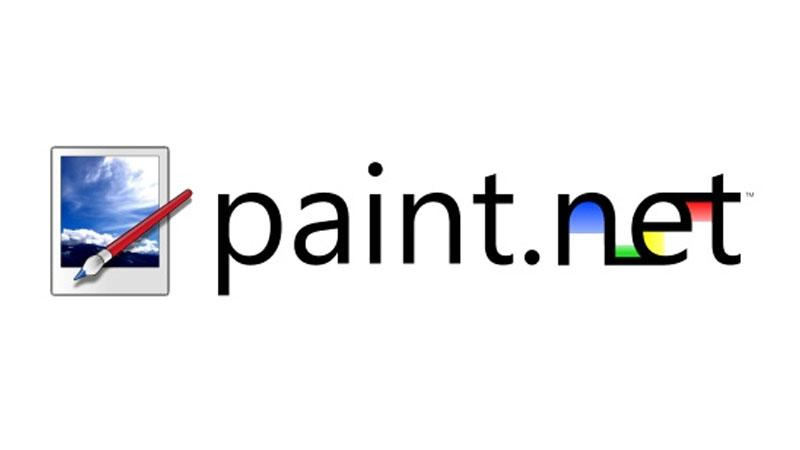
Avantages
- Interface conviviale : Paint.NET offre une interface simple et intuitive, accessible aux débutants.
- Large gamme d’outils d’édition : Malgré sa gratuité, Paint.NET propose divers outils et effets pour améliorer les images.
- Soutien communautaire actif : Paint.NET bénéficie d’une communauté d’utilisateurs active, qui propose des mises à jour régulières, des plugins et des tutoriels.
5. XnConvert
XnConvert est un puissant processeur d’images par lots, facile à utiliser, qui prend en charge plus de 500 formats d’images. Il vous permet de convertir, redimensionner et modifier plusieurs images simultanément, ce qui en fait un outil idéal pour les tâches de traitement d’images en masse.
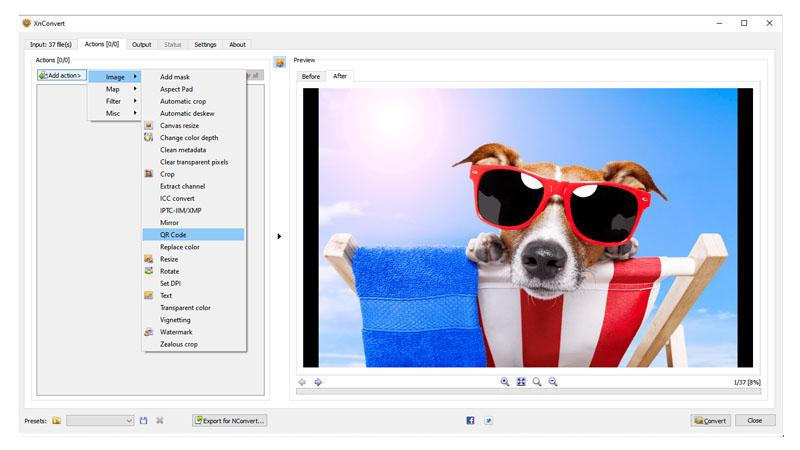
Avantages
- Support de formats étendu : XnConvert prend en charge plus de 500 formats d’images, assurant une compatibilité avec une grande variété de types de fichiers.
- Traitement par lots : Avec des paramètres personnalisables, XnConvert permet un traitement efficace de plusieurs images en même temps.
- Disponibilité multiplateforme : XnConvert est disponible sur plusieurs plateformes, notamment Windows, macOS et Linux, offrant une grande flexibilité aux utilisateurs.
6. FastStone Image Viewer
FastStone Image Viewer est un navigateur d’images rapide, stable et convivial, ainsi qu’un convertisseur et éditeur pour Windows. Il offre une gamme de fonctionnalités pour visualiser, organiser et éditer des images.

Avantages
- Léger et rapide : FastStone Image Viewer est connu pour sa légèreté et ses performances rapides, garantissant un traitement rapide des images.
- Interface utilisateur intuitive : L’interface utilisateur de FastStone Image Viewer est intuitive et facile à naviguer, convenant à tous les niveaux d’utilisateurs.
- Support de formats variés : FastStone Image Viewer prend en charge une variété de formats d’images, assurant une compatibilité avec différents types de fichiers.
7. Pixillion Image Converter
Pixillion Image Converter est un outil de conversion de fichiers qui prend en charge une large gamme de formats d’images. Il permet de convertir des images entre différents formats et de redimensionner les images à diverses fins.

Avantages
- Prend en charge une large gamme de formats d’images pour la conversion, y compris Bitmap en JPEG.
- Interface intuitive et conviviale, facilitant l’utilisation pour les débutants.
- Fonction de traitement par lots permettant une conversion efficace de plusieurs images en une seule fois.
8. CoolUtils Online Image Converter
CoolUtils Online Image Converter est un outil en ligne pour convertir des images entre différents formats. Il offre une interface simple et intuitive pour convertir rapidement des images en ligne.

Avantages
- Aucune installation de logiciel requise ; accessible en ligne depuis n’importe quel appareil avec une connexion Internet.
- Prend en charge la conversion de divers formats d’images en JPEG, y compris Bitmap.
- Interface simple et intuitive pour une navigation facile.
9. Online-Convert
Online-Convert est un service de conversion de fichiers en ligne qui prend en charge divers formats de fichiers, y compris les images. Il permet de convertir des images entre différents formats sans avoir besoin d’installer de logiciel.
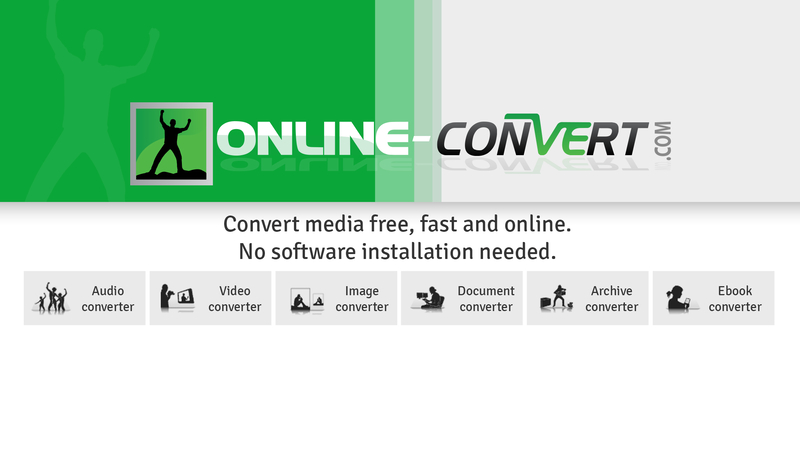
Avantages
- Prend en charge une large gamme de formats de fichiers pour la conversion, y compris Bitmap en JPEG.
- Aucune installation de logiciel requise ; accessible en ligne depuis n’importe quel appareil.
- Offre des options de conversion supplémentaires au-delà des images, comme les documents et les vidéos.
Conclusion
En conclusion, la conversion des images Bitmap au format JPEG peut être réalisée de manière efficace grâce à la multitude d'outils disponibles, chacun offrant des fonctionnalités uniques.
Pour des solutions multimédia complètes au-delà de la conversion d'images, HitPaw Univd (HitPaw Video Converter) se distingue, offrant des fonctionnalités polyvalentes pour l'édition, la conversion et l'amélioration du contenu multimédia. Améliorez votre expérience numérique avec HitPaw Univd dès aujourd'hui.










 HitPaw VoicePea
HitPaw VoicePea HitPaw VikPea
HitPaw VikPea HitPaw FotorPea
HitPaw FotorPea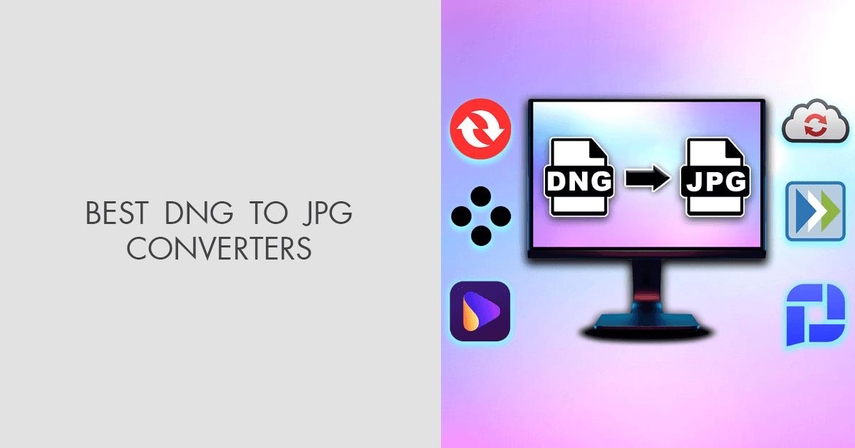
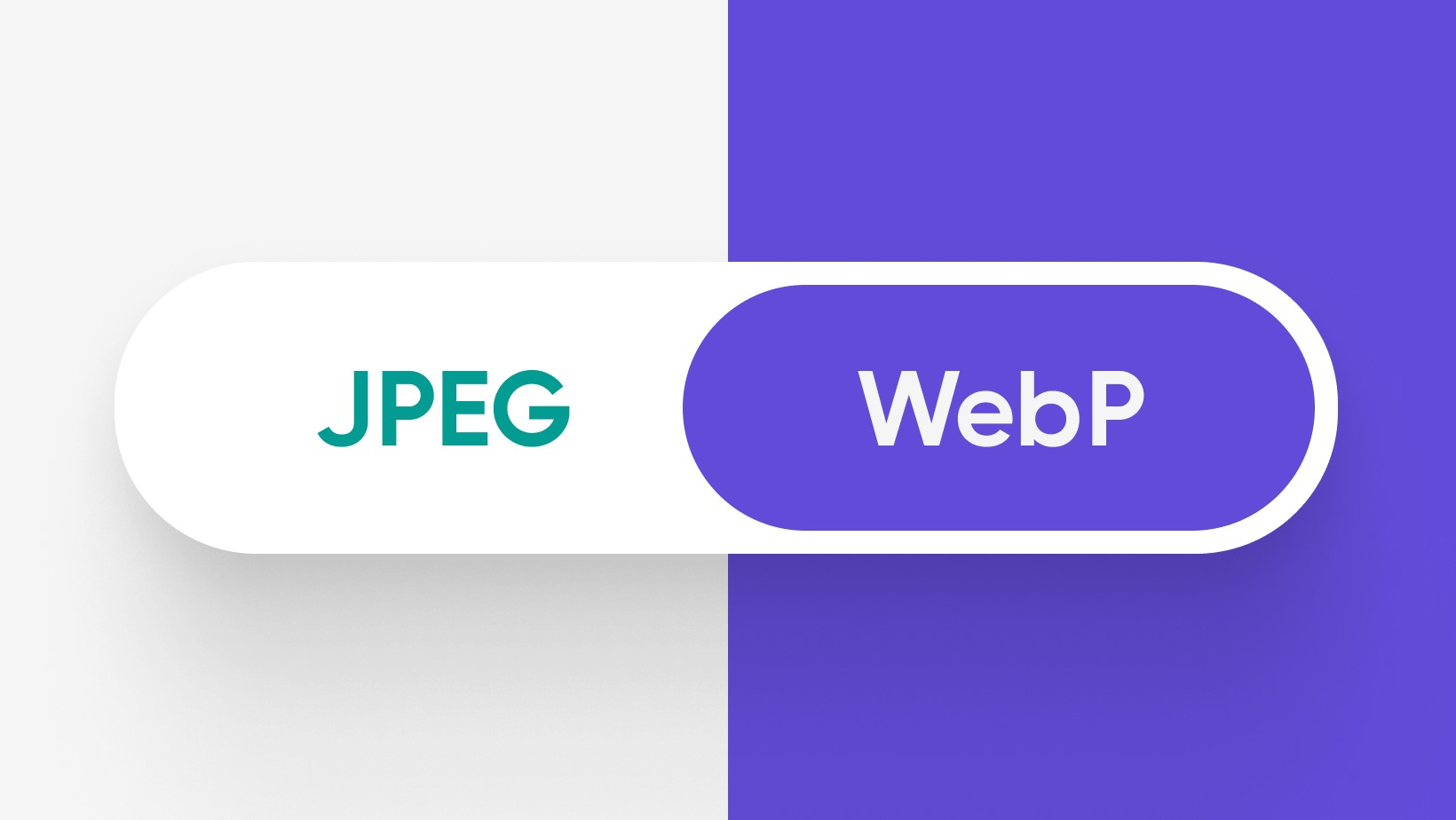
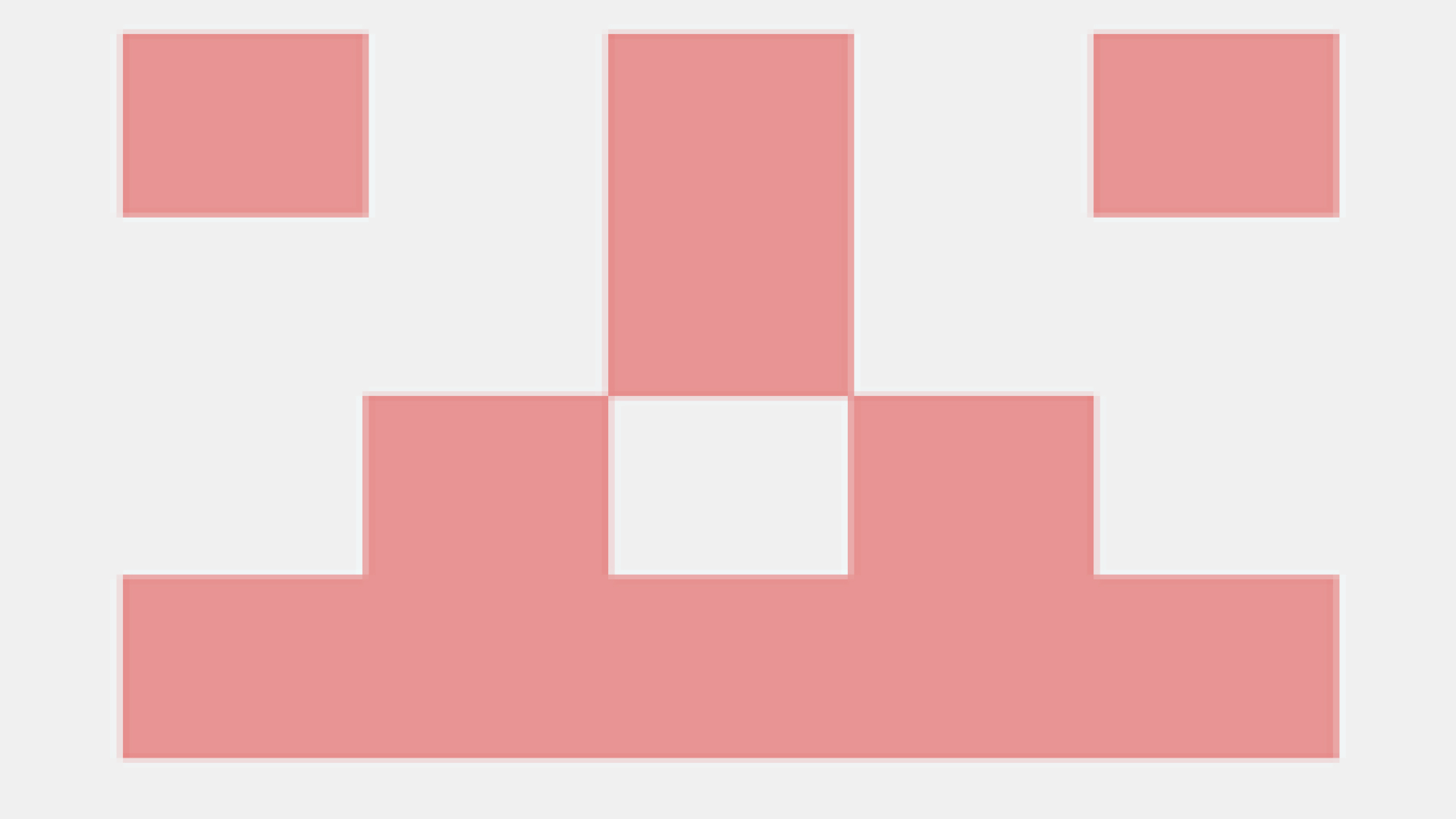

Partager cet article :
Donnez une note du produit :
Clément Poulain
Auteur en chef
Je travaille en freelance depuis plus de 7 ans. Cela m'impressionne toujours quand je trouve de nouvelles choses et les dernières connaissances. Je pense que la vie est illimitée mais je ne connais pas de limites.
Voir tous les articlesLaissez un avis
Donnez votre avis pour les articles HitPaw